PS创建清新的绿叶文字教程(4)
- 2021-05-20 16:29
- 来源/作者:小川博客/小川
- 己被围观 次
15.先把图层样式中的混合选项设置为正片叠底,然后分别设置斜角浮雕,内发光,和投影的图层样式。 16.放一只蝴蝶到文件中。 17.转化成工作路径就可以
15.先把图层样式中的混合选项设置为正片叠底,然后分别设置斜角浮雕,内发光,和投影的图层样式。

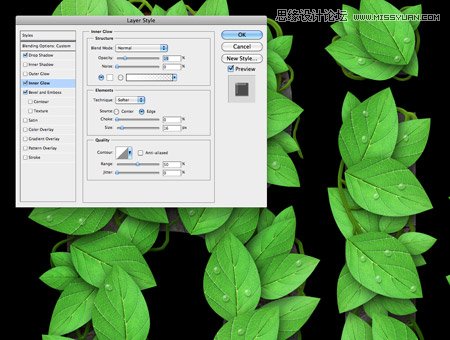
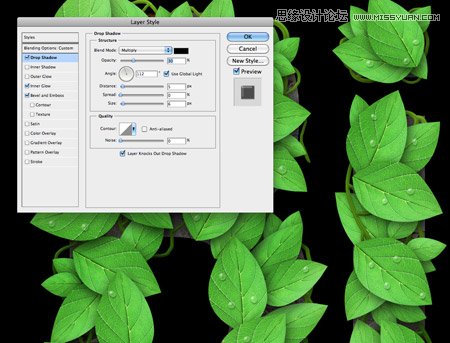
16.放一只蝴蝶到文件中。

17.转化成工作路径就可以在矢量软件中编辑,制作矢量图形。
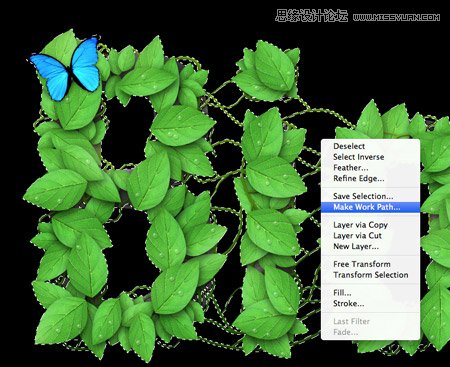

大功告成。
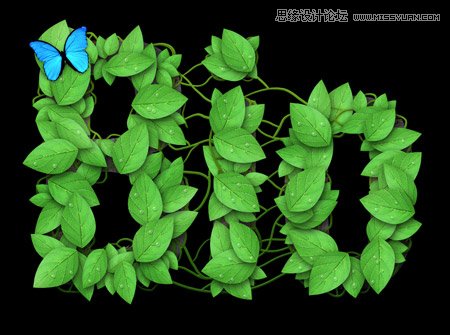
(责任编辑:极限)
*PSjia.COM 倾力出品,转载请注明来自PS家园网(www.psjia.com)
上一篇:PS制作金光闪闪的文字教程
下一篇:PS制作漂亮的卡通字教程




